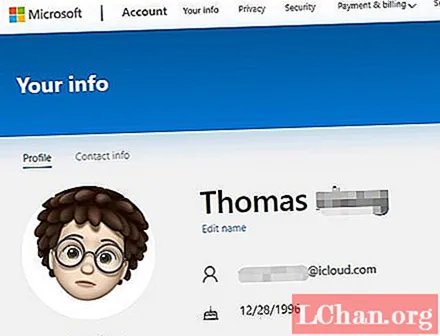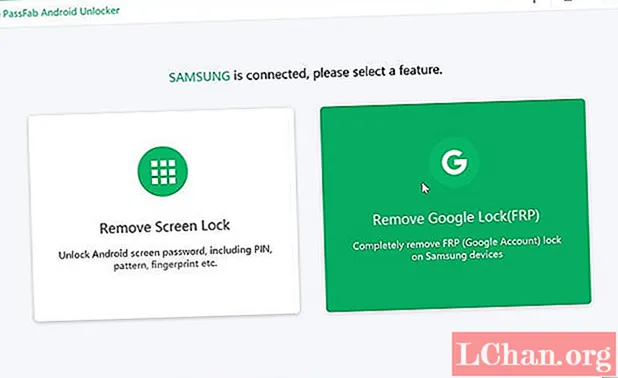Зміст
- Частина 1. Що таке режим швидкого завантаження DnX?
- Частина 2. Чому ви бачите режим швидкого завантаження DnX?
- Частина 3. Як використовувати режим швидкого завантаження DnX?
- Розділ 1. Як увійти в режим швидкого завантаження DnX вручну
- Розділ 2. Як вийти з режиму швидкого завантаження DnX вручну
- Розділ 3. Вхід або вихід із режиму швидкого завантаження одним клацанням миші
- Увійдіть у режим швидкого завантаження
- Вийдіть із режиму швидкого завантаження
- Додаткові поради: Як розблокувати екран блокування Android
- Заключні слова
Режим Fastboot призначений для встановлення та оновлення мікропрограми. Цей режим призначений виключно для пристроїв Android, але не всі пристрої Android оснащені таким режимом. Отже, надійшов запит DnX Fastboot, вам потрібно перевести пристрій у режим Fastboot і перевірити, чи не трапилось щось із пристроєм. Додаткова інформація представлена в статті нижче.

- Частина 1. Що таке режим швидкого завантаження DnX?
- Частина 2. Чому ви бачите режим швидкого завантаження DnX?
- Частина 3. Як використовувати режим швидкого завантаження DnX?
- Додаткові поради: Як розблокувати екран блокування Android
Частина 1. Що таке режим швидкого завантаження DnX?
Режим швидкого завантаження DnX - це протокол, який знову використовується для прошивки розділів на вашому пристрої. Це невеликий інструмент, пов’язаний з набором розробників програмного забезпечення Android. Android SDK є підходящою альтернативою режиму відновлення; Ви можете оновлювати та встановлювати через цей режим.
Але слід також пам’ятати, що не всі мобільні телефони Android оснащені режимом Fastboot, як Samsung. Але ви можете вручну ввімкнути його на пристроях Nexus.
Частина 2. Чому ви бачите режим швидкого завантаження DnX?
Отже, коли користувач намагається встановити нову прошивку або думає її оновити, тоді потрібно перейти в режим Fastboot. Але бувають часи; вони застряють у режимі допомоги. Екран застряє, і вони не можуть його покинути.
Частина 3. Як використовувати режим швидкого завантаження DnX?
DnX Fastboot може використовуватися багато разів. В основному він призначений для оновлення та встановлення прошивки. І вам навіть не потрібно використовувати режим відновлення. Тепер на пристрої Android легко увійти в режим DnX на пристроях Android. Офіційний ручний метод детально описаний нижче.
Розділ 1. Як увійти в режим швидкого завантаження DnX вручну
Увійти в режим швидкого завантаження дуже просто.
Крок 1. Вимкніть мобільний телефон Android.
Крок 2: Потім одночасно утримуйте кнопку живлення та зменшення гучності.
Звільніть їх, коли побачите екран Fastboot. Ця процедура може відрізнятися залежно від марки смартфона Android, який ви використовуєте.
Розділ 2. Як вийти з режиму швидкого завантаження DnX вручну
Тепер вихід із режиму Fastboot ще простіший. Просто натисніть і утримуйте кнопку живлення кілька секунд.
Екран режиму Fastboot зникне, і з'явиться звичайний екран Android.
Розділ 3. Вхід або вихід із режиму швидкого завантаження одним клацанням миші
Окрім входу в режим DnX та виходу з нього вручну, ви також можете запропонувати професійну програму для згаданої процедури. Програма, яку ми рекомендуємо, називається Tenorshare ReiBoot для Android. Простіше використовувати цю програму для входу та виходу з режиму Fastboot. Лише одним клацанням миші ви перебуваєте в режимі Fastboot. Це воно.
Процедури входу та виходу з режиму Fastboot різні. Ми окремо описали кроки нижче.
Увійдіть у режим швидкого завантаження
Крок 1: Завантажте та встановіть ReiBoot для Android. Потім підключіть пристрій Android до комп’ютера та виберіть «одним клацанням миші, щоб увійти в режим швидкого завантаження».

Крок 2: Після цього увімкніть налагодження USB у налаштуваннях.

Крок 3: Після цього пристрій Android негайно почне переходити в режим Fastboot.

Крок 4: Тепер почекайте кілька секунд. Ви отримаєте сповіщення після того, як пристрій перейде в режим Fastboot.
Вийдіть із режиму швидкого завантаження
Крок 1: Після встановлення ReiBoot для Android підключіть пристрій Android. Виберіть «Одне клацання для виходу з режиму швидкого завантаження».

Крок 2: Ваш пристрій негайно почне готуватися до виходу з режиму Fastboot.

Крок 3: Протягом декількох секунд пристрій Android вийде з режиму Fastboot.

Як ви можете бачити таким чином, або вхід та вихід у режим Fastboot є більш ефективним та простішим порівняно з ручним методом.
Додаткові поради: Як розблокувати екран блокування Android
У цій частині ми обговоримо процедуру обходу екрана блокування Android без пароля. Зараз обійти блокування екрану Android непросто. Захист Android може бути не таким обширним, як iOS, але він досить вдосконалений. Отже, вам знадобиться допомога професійної програми.
Ці типи програм легко доступні в наші дні, але ми дозволили собі використовувати PassFab Android Unlocker. Він простий в експлуатації, і кроки також дуже прості.
- 01 Завантажте та встановіть PassFab Android Unlocker на свій комп’ютер.
02 Потім підключіть пристрій і запустіть програму. Виберіть вкладку «Видалити блокування екрану» на інтерфейсі програми.

03 Як тільки пристрій буде виявлено, натисніть кнопку "Пуск".

04 Дотримуйтесь інструкцій у ньому, і блокування екрану Android буде видалено.

- 05Після завершення процедури натисніть "Готово", щоб вийти.
Заключні слова
Тому режим Fastboot дуже корисний для мобільних телефонів Android для встановлення та оновлення. Також пам’ятайте, що мобільні телефони Samsung можуть працювати на ОС Android, але вони не оснащені режимом Fastboot. Ви можете увійти в режим Fastboot вручну за допомогою простих кроків, які ми докладно описали в статті. Але якщо у вас виникають проблеми з розблокуванням екрана Android, скористайтеся PassFab Android Unlocker. Це видалення екрана блокування Android забезпечує видалення екрана блокування Android одним паролем без пароля, що набагато просто в експлуатації.